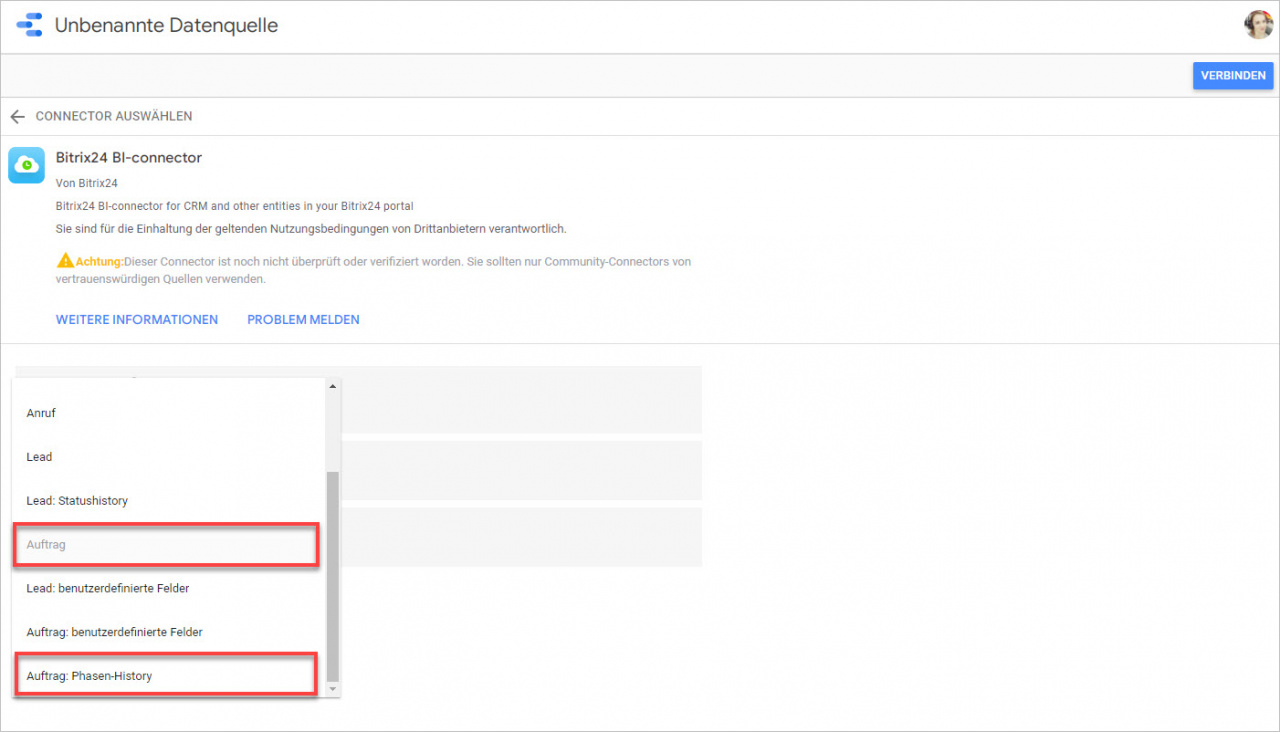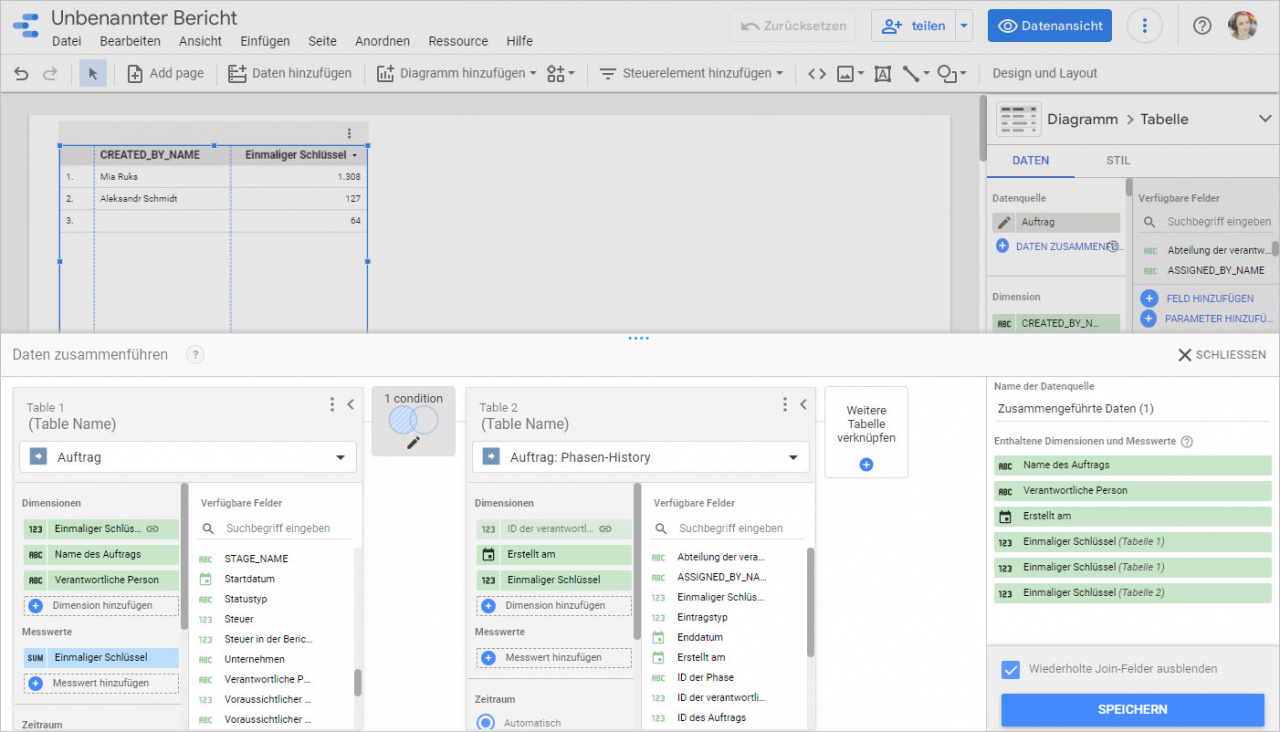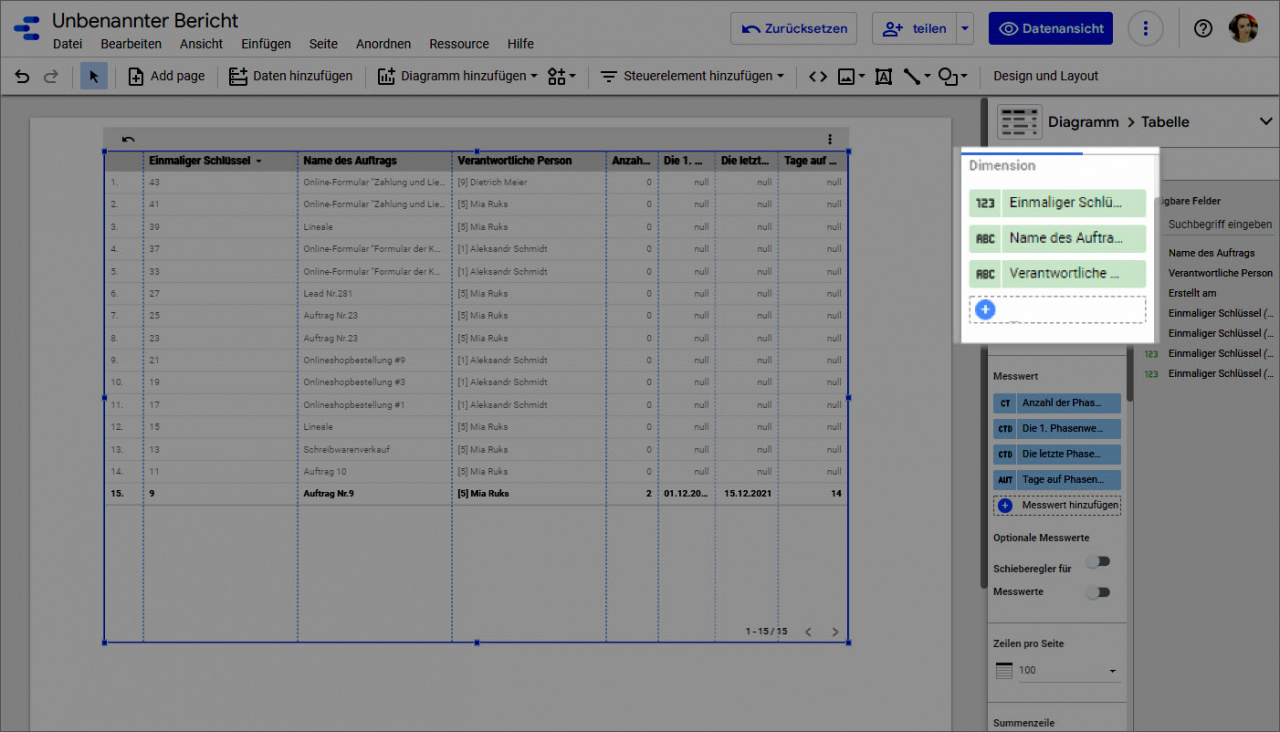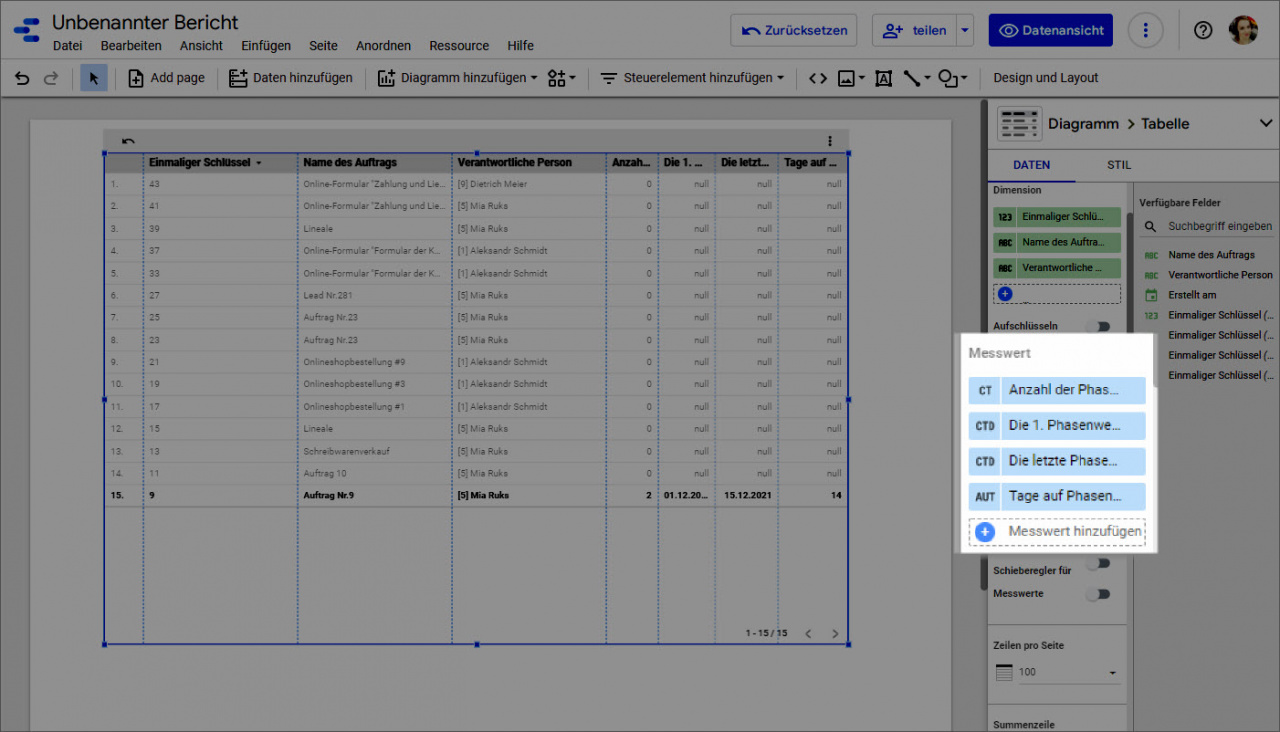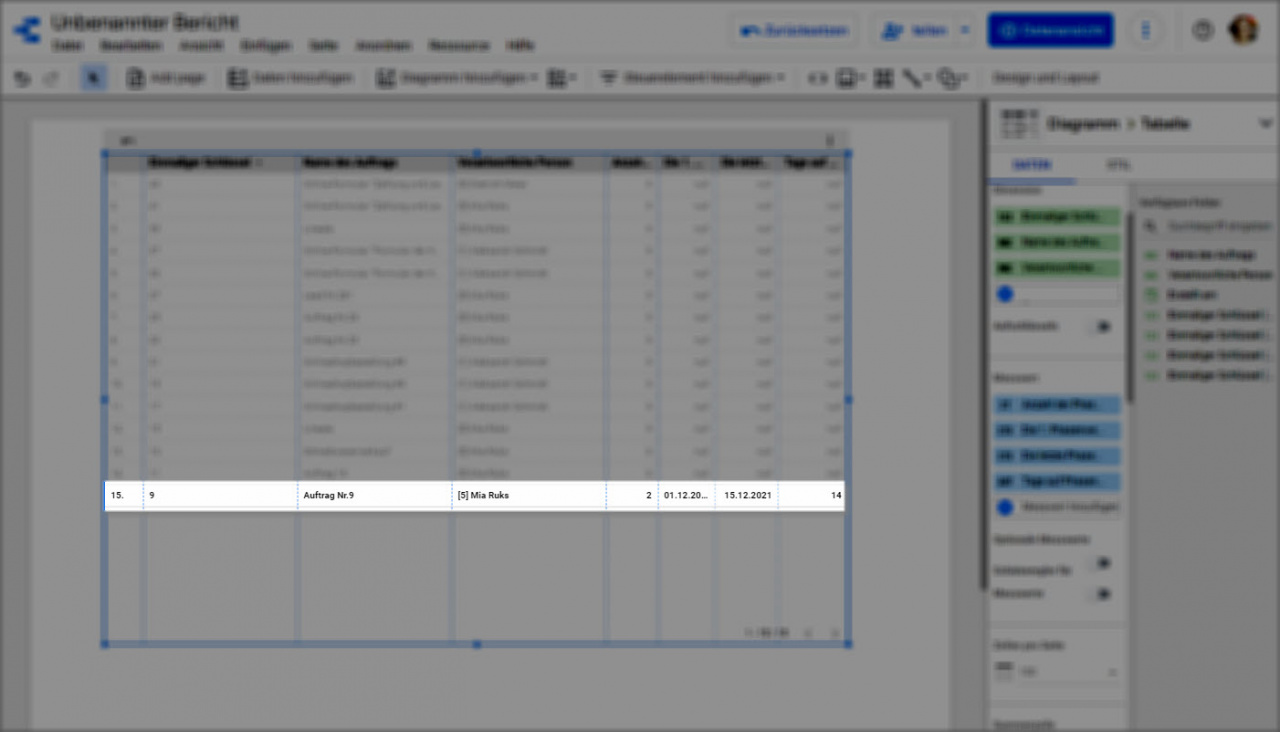In der BI-Analytik können Sie Aufträge und Phasen-History in eine einheitliche Tabelle zusammenführen können, um die Arbeit Ihrer Manager mit den Aufträgen zu kontrollieren.
Somit können Sie nachverfolgen, wie viele Phasen der Auftrag hatte, wann die letzte Aktivität war und wie lange der Auftrag in Arbeit ist.
Aufträge und Phasen-History in der Tabelle verwenden
Als Erstes wählen Sie benötigte Einheiten aus und erstellen Sie neue Datenquellen in Google Looker Studio.
Im nächsten Schritt erstellen Sie eine Tabelle und vereinigen die Datenquellen.
In unserem Beispiel haben wir folgende Dimensionen für die Tabelle genutzt.
- Einmaliger Schlüssel - ID des Auftrags.
- Verantwortliche Person - Name des verantwortlichen Mitarbeiters
- Name des Auftrags - Name, der beim Erstellen des Auftrags angegeben wurde
Zusätzlich haben wir manuell folgende Parameter hinzugefügt.
- Anzahl der Phasen - Anzahl der Phasenübergänge des Auftrags. Der Parameter wird aus der Quelle Einmaliger Schlüssel (Tabelle 2) berechnet.
- Der 1. Phasenübergang - der Parameter zeigt das Datum an, wann der Auftrag zum ersten Mal die Phase gewechselt hat und wird mithilfe der Formel DATE(MIN(Erstellt am)) berechnet. Die Erstellungszeit wird aus der Phasen-History der Aufträge genommen.
- Der letzte Phasenübergang - der Parameter zeigt das Datum an, wann der Auftrag zum letzten Mal die Phase gewechselt hat und wird mithilfe der Formel DATE(MAX(Erstellungszeit)) berechnet.
- Tage auf Phasen insgesamt - die Differenz zwischen des letzten und ersten Phasenüberganges. Die Dimension wird mithilfe der Formel UNIX_DATE(MAX(Erstellungszeit)) - UNIX_DATE(MIN(Erstellungszeit)) berechnet.
In der Tabelle sehen Sie, dass der Auftrag 9 2 Phasen gewechselt hat und bereits 14 Tage in Arbeit ist.